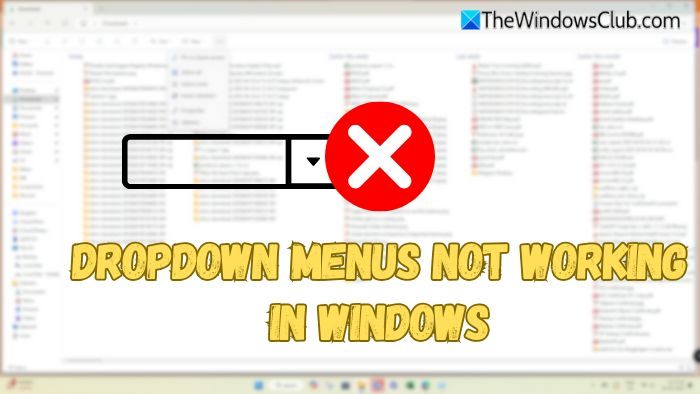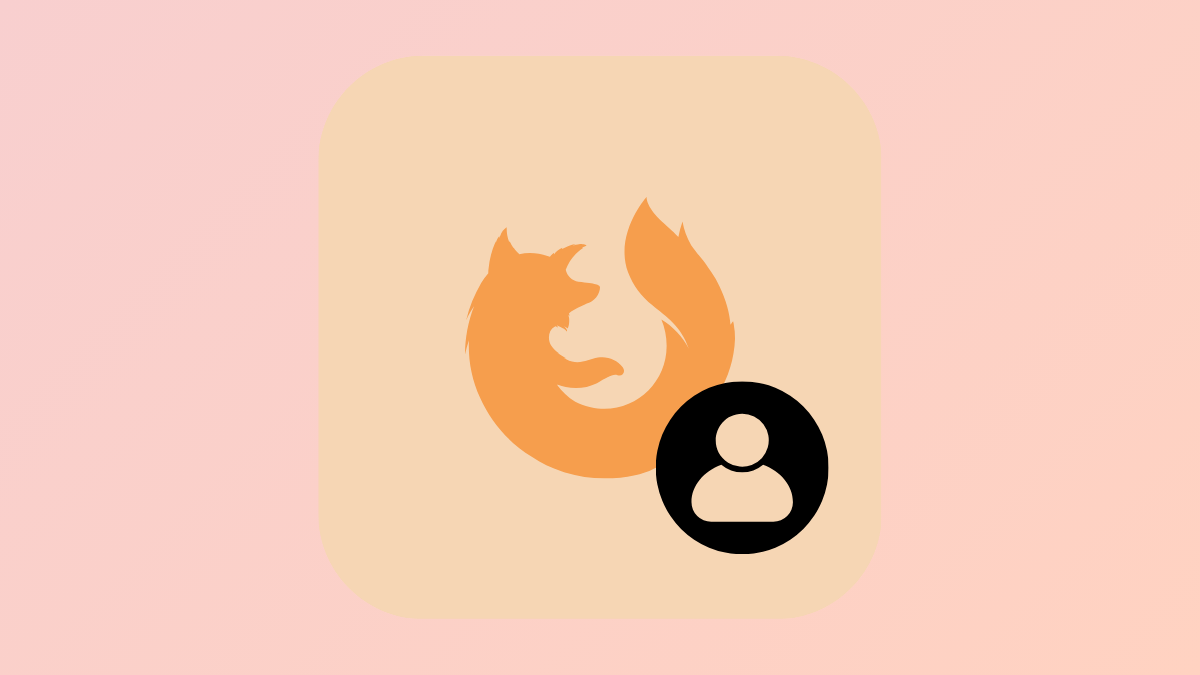Om du får ett meddelande som sägerRecall sparar nu ögonblicksbilder,men det finns inga ögonblicksbilder sparade på din Windows 11-dator, då kommer det här inlägget att hjälpa dig. Recall Snapshot fångar ögonblicksbilder av din aktivitet och, baserat på det, skapar en sökbar tidslinje för din åtgärd.
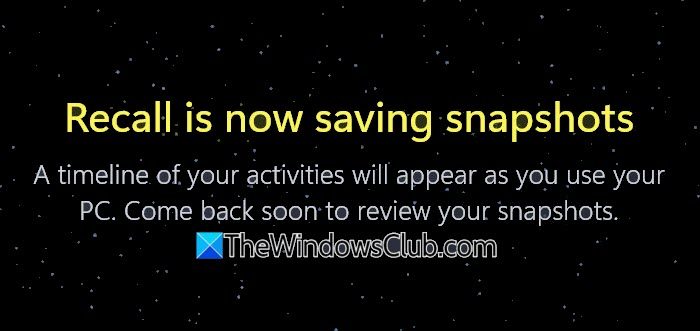
Recall sparar nu ögonblicksbilder
En tidslinje för dina aktiviteter visas när du använder din dator. Kom tillbaka snart för att granska dina ögonblicksbilder.
Recall sparar nu ögonblicksbilder – men inga ögonblicksbilder sparade
Om du får ett meddelande som sägerRecall sparar nu ögonblicksbilder,men det finns inga ögonblicksbilder sparade på din Windows 11-dator, följ dessa lösningar och lösningar:
- Starta om datorn och försök
- Växla alternativet Spara ögonblicksbilder
- Kontrollera registerposten
- Kontrollera tillgängligt lagringsutrymme
- Se till att du har behörighet över Recall-mappar
- Aktivera säker start
- Kontrollera i Clean Boot
Innan du fortsätter, se till att din dator uppfyller minimikraven.
Kom ihåg att INTE spara ögonblicksbilder
1] Starta om din dator och se
Först måste vi starta om systemet. Om du startar om kommer Recall att ta bort alla fel som kunde ha orsakat det här problemet. Men om det inte hjälper att starta om, gå vidare till nästa lösning.
Läsa:
2] Växla alternativet Spara ögonblicksbilder
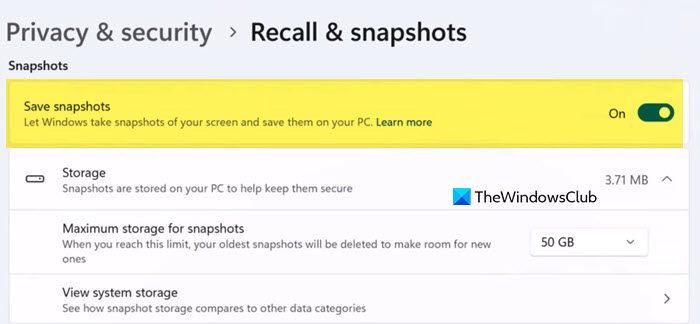
En annan metod för att eliminera felet är genom att stänga av alternativet för att spara ögonblicksbilden och sedan slå på den igen. Det finns en chans att även om det här alternativet är aktiverat kan Windows inte registrera det. Så följ stegen som nämns nedan för att göra detsamma.
- ÖppnaInställningarav Win + I.
- Gå nu tillSekretess och säkerhetflik.
- Sök sedan efterÅterkallelse och ögonblicksbilderalternativet och klicka på det.
- Du måste sedan inaktivera växeln förSpara ögonblicksbilderfrånÖgonblicksbilderavsnitt.
- Vänta några sekunder. Om möjligt, starta om systemet och slå sedan på funktionen igen.
När du är klar kontrollerar du om problemet kvarstår.
3] Kontrollera registerposten

Om du har konfigurerat en viss inställning från registret kommer du inte att åsidosätta den från Inställningar. Så vi måste kontrollera registerinställningarna och göra några ändringar om det behövs. Men innan du redigerar registret måste du.
För att kontrollera återkallningsinställningar i Windows-registret, följ stegen nedan.
- ÖppnaRegisterredigerare.
- Gå sedan tillArkiv > Importera,välj en plats och spara filen.
- Gå nu till
HKEY_LOCAL_MACHINE\SOFTWARE\Microsoft\PolicyManager\default\WindowsAI. - Kontrollera omInaktiveraAIDataAnalysisär inställd på 1 – vilket betyder att den är inaktiverad. Ställ in den på0för att aktivera lagring av ögonblicksbilder.
När du är klar, starta om datorn och kontrollera om problemet är löst.
4] Kontrollera tillgängligt lagringsutrymme
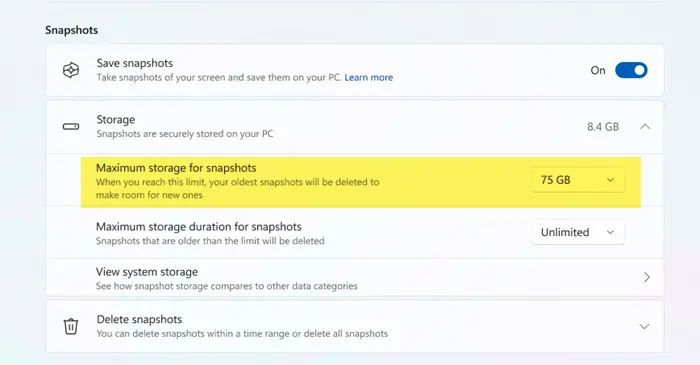
När du går tillInställningar > Sekretess och säkerhet > Återkallelse och ögonblicksbilder,du får ett alternativ att konfigureraMaximalt lagringsutrymme för ögonblicksbilder.När din ögonblicksbilds storlek når gränsen kommer de äldre ögonblicksbilderna att raderas.
Öka denna gräns och se om det hjälper. Gå till samma inställningspanel och använd sedan rullgardinsmenyn för att ökaMaximalt lagringsutrymme för ögonblicksbilder.
När du är klar, kontrollera om problemet är löst.
5] Se till att du har behörighet över återkallningsmapparna
Mappen ImageStore, som finns på%LOCALAPPDATA%\CoreAIPlatform.00\UKP,innehåller skärmbilder tagna av Recall.
Vi måste kontrollera och se till att du har, om inte kommer det inte att spara ögonblicksbilderna. Du måste högerklicka påImageStore-mapp,gå tillEgenskaper > Säkerhet,och se sedan till att du har full kontroll. Gör också samma sak medUKPmapp.
Hjälper detta? Om inte, vänd ändringarna.
6] Aktivera säker start
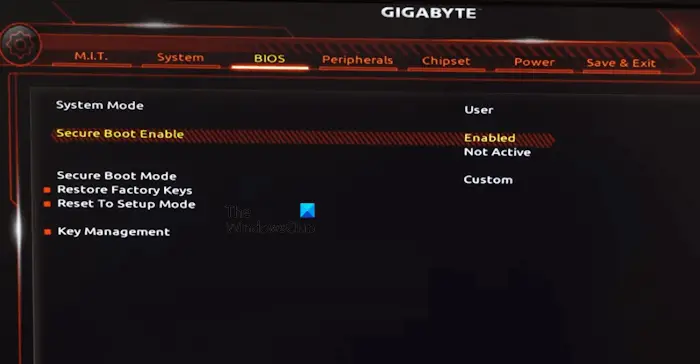
För att ta en återkallande ögonblicksbild måste din dator vara aktiverad för säker start. Detta säkerställer att din dator startar upp med pålitlig systemprogramvara. Till, följ stegen nedan.
- Gå tillInställningar > System > Återställning > Avancerad start.
- Klicka påStarta om nuknapp.
- Nu, när din dator startar, gå tillFelsökning > Avancerade alternativ.
- Välj UEFI Firmware Settings för att nå BIOS.
- Söka efterSäker startunderSäkerhet / Boot / AutentiseringFlik.
- Ställ in den på Aktiverad.
- Spara och avsluta.
Kontrollera slutligen om problemet kvarstår.
7] Kontrollera i Clean Boot
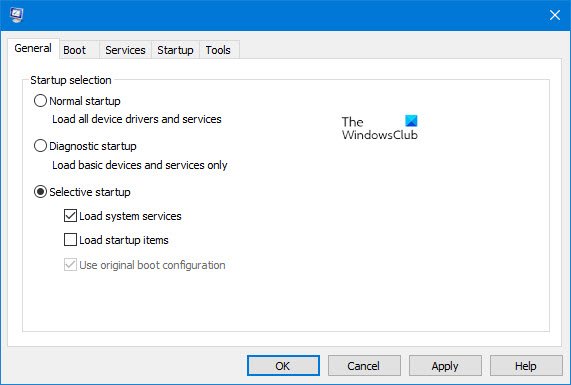
Du kan stöta på det här problemet på grund av en tredjepartstjänst som stör Recall Snapshots. I så fall måste vioch kontrollera sedan om det sparas. Om ögonblicksbilderna sparas måste vi identifiera och inaktivera den problematiska processprocessen manuellt. Om programmet som är relaterat till den processen är oviktigt kan vi till och med ta bort det.
Förhoppningsvis kan du lösa problemet med de lösningar som nämns i det här inlägget.
Återkallande ögonblicksbilder sparas inte längre
If Recall visar ett meddelandeÖgonblicksbilder sparas inte längre, vänta några minuter och se, och om du fortfarande inte ser dem sparade, starta om datorn och se.
Läsa:
Var lagras återkallande ögonblicksbilder?
Återkallande ögonblicksbilder lagras lokalt på din enhet. Specifikt sparas de i en mapp i CoreAIPlatform.00-katalogen. För att komma åt mappen ImageStore som innehåller skärmbilderna tagna av Recall, navigera till%LOCALAPPDATA%\CoreAIPlatform.00\UKP.
Läsa:
Hur stänger jag av Recall?
För att stänga av återkallning, öppnaInställningar,och gå sedan tillSekretess och säkerhet > Återkallelse och ögonblicksbilder.Och inaktivera sedan alternativet Spara ögonblicksbilder. Alternativt ställer du in registernyckelnHKEY_LOCAL_MACHINE\SOFTWARE\Microsoft\PolicyManager\default\WindowsAI/DisableAIDataAnalysistill1.
Läs också: Hur man

![Indexering körs inte i Windows 11 [fix]](https://elsefix.com/tech/tejana/wp-content/uploads/2025/03/Indexing-is-not-running-in-Windows-11.jpg)
![Återställbart signaturfel i Word [Fix]](https://elsefix.com/tech/tejana/wp-content/uploads/2024/11/Recoverable-Signature-error-in-Microsoft-Word.jpg)